Panels MinecraftXif Network
Présentation et utilisation
Le Xif Network est un réseau informatique libre et distribué, dont les objectifs sont :
- La sécurité
- L'indépendance/autonomie: utilisation et création de logiciels libres, auto-hébergement
- La soutenabilité économique et écolgique: récupération de matériel, gestion avancée des consommations électriques
- La bonne ambiance, l'aprentissage et le partage de connaissances…
Ça veut dire que je ne suis pas tombé sur un hébergeur 'pro' ?
Rassurez vous ! Nous ne sommes pas professionnels dans le sens légal et nous gérons les clients de façon décontractée, mais les logiciels et services sont conçus de manière professionnelle et rigoureuse. Nous ne sommes pas des amateurs pour autant ! Mais notre but n'est pas de gagner un maximum d'argent. L'objectif de cet hébergement Minecraft n'est pas de réaliser des profits mais bien de permettre la soutenabilité économique du réseau : financer l'électricité nécessaire au fonctionnement des serveurs, et acheter le matériel lui même.
Utilisation des panels Minecraft
Vue d'ensemble
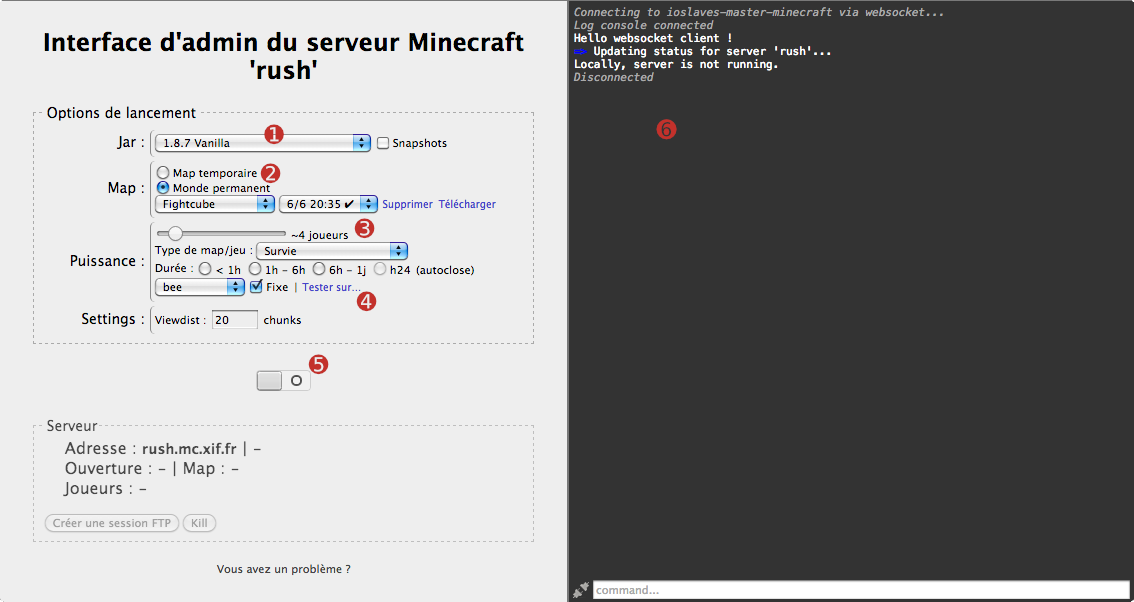
1
Les différents Jars Minecraft
• Vanilla : le Minecraft de base• Bukkit : vanilla + plugins
• Spigot : bukkit amélioré [conseillé]
• Forge : vanilla + mods
• Cauldron : vanilla + mods + plugins 2
La map
• Maps temporaires : maps de jeu communes à tous les serveurs, supprimées à la fermeture du serveur• Mondes permanents : maps permanentes, sauvegardées à chaque fermeture du serveur avec tous les fichiers; vous pouvez avoir plusieurs mondes permanents, mais un seul peut être lancé à la fois; les fichiers et propriétés du serveur peuvent être modifiés via FTP 3
Les paramètres de choix de machines
• Le nombre de joueurs estimé : ne pas mettre plus pour obenir plus de puissance, vous en serez sanctionné !• Le temps estimé : Les serveurs inactifs sont automatiqauement fermés pour réduire les consommations électriques. Pour avoir un serveur H24, veuillez souscrire à l'option 'h24'.
• Le type de jeu : permet d'ajuster les ressources allouées au serveur. On ne triche pas !
• La viewdist : Ajuste la distance de vue, en chunks. Une viewdistance plus élevée implique une consommation de ressources supplémentaire, et donc un coût additionel. 4 Le bouton "Tester sur" permet de tester si le serveur est déjà allumé sur une machine alors que sur le panel, le serveur est vu comme fermé. Sert aussi à récupérer une sauvegarde plus récente qui n'apparaitrait pas dans la liste des sauvegardes. 5 Bouton de lancement 6
La LiveConsole
Là où est affiché le log du logiciel du réseau, et le log de minecraft quand le serveur est lancé. Elle vous permet aussi de taper des commandes au serveur Minecraft directement depuis le navigateur. Si vous avez des bugs, que votre serveur ne se lance pas, copiez/collez le log à un administrateur.Maps temporaires
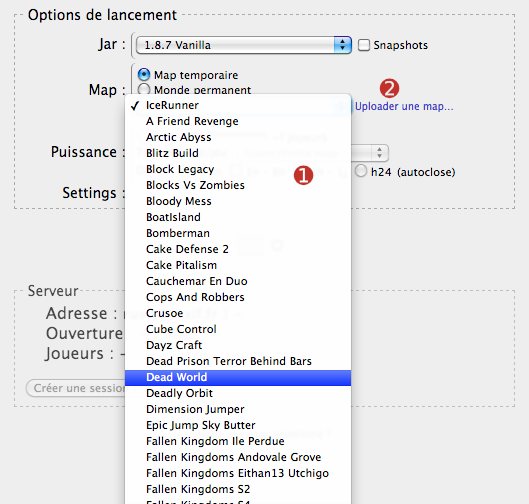
1 De nombreuses maps communautaires (Rush, Fallen Kingdom…) sont disponibles sous forme de maps temporaires, qui sont automatiquement supprimées à la fermeture du serveur, sauf pour les maps 'longues', comme les FK. Vous pouvez en uploader vous même. 2 Page d'upload de map. Les maps doivent être traitées manuellement par un administrateur, et ne sont donc pas immédiatement disponibles. Un peu de patience !
Maps permanentes
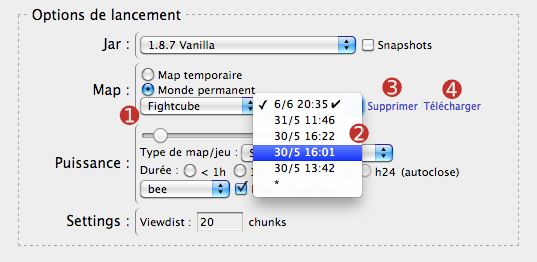
1 Liste des mondes permanentes, c'est à dire qui ne sont pas supprimées et dont les sauvegardes sont faites à chaque fermeture du serveur. Vous pouvez créer autant de mondes permanents que voulu, et en créer à partir d'un zip d'une map. Contiennent le dossier du serveur en entier (plugins, fichier de configuration…) 2 Liste des sauvegardes, ordonnée de la sauvegarde la plus récente à la plus ancienne. Les sauvegardes les plus anciennes seront automatiquement supprimées, sauf demande explicite.
⇒ Les sauvegardes sont normalement récupérés à chaque fermeture, et dans ce cas, le symbole '✔' s'affiche dans le menu. Si ce n'est pas le cas, pour pouvez tenter de la récupérer depuis la machine avec le bouton "Tester sur", et si vous êtes sûrs que c'est bien la dernière sauvegarde, utilisez le bouton '✔'. 3 Vous permet de supprimer une sauvegarde ou le monde lui même avec l'option '*'. 4 Vous permet de téléchager la sauvegarde sélectionnée, pour l'utiliser en solo, par exemple.
Le panel en fonctionnement
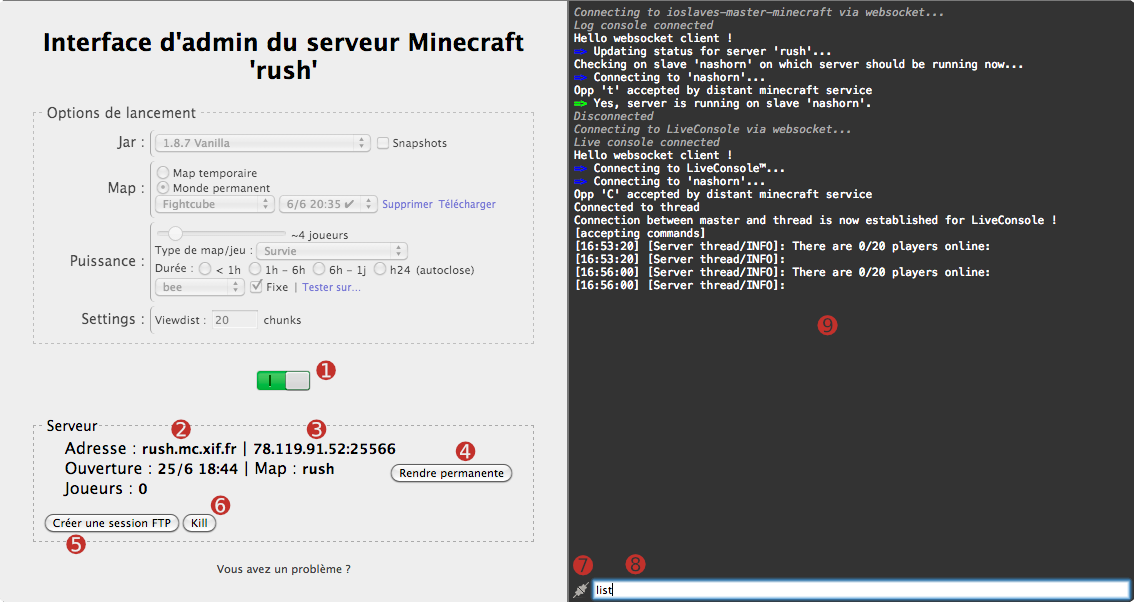
1 Bouton de démarrage/fermeture du serveur. Le serveur reste allumé lorsque la page est fermée. 2 Addresse URL du serveur, à rentrer dans Minecraft pour se connecter au serveur. 3 Addresse IP de secours uniquement. Celle ci est dynamique, et donc change à chaque redémarrage du serveur. 4 Rend une map temporaire permanente, et donc empêcher sa suppression à la fermeture du serveur. 5 Permet de créer une session FTP pour accéder au dossier serveur du monde. Cette session est valide 15 minutes et reste valide 30 secondes après la fermeture du serveur. Pour modifier les paramètres du serveur, éditez le fichier
server.properties.in. Si vous voulez modifier les fichiers de map, fermez auparavant le serveur pour éviter une corruption des maps, puis relancez le serveur.
6
Quitte le serveur de manière forcée en cas de crash de celui-ci. A n'utiliser qu'en cas d'extrême recours, vous pourriez y perdre votre sauvegarde !
7
Établit ou ferme la connection à la LiveConsole™.
8
Invite de commande : vous permet d'envoyer des commandes à votre serveur Minecraft directement depuis le navigateur web.
9
Affiche les logs de Minecraft (quand la LiveConsole™ est connectée) et du logiciel de contrôle en temps réel. Merci d'envoyer une copie de ce log à un administrateur en cas de problème.